Win10系统想要对应用访问视频库的权限进行管理,该怎么管理呢?下面我们就来看看详细的教程。
1、首先,鼠标点击屏幕左下角的 Win 图标,然后在弹出的菜单中点击设置图标。
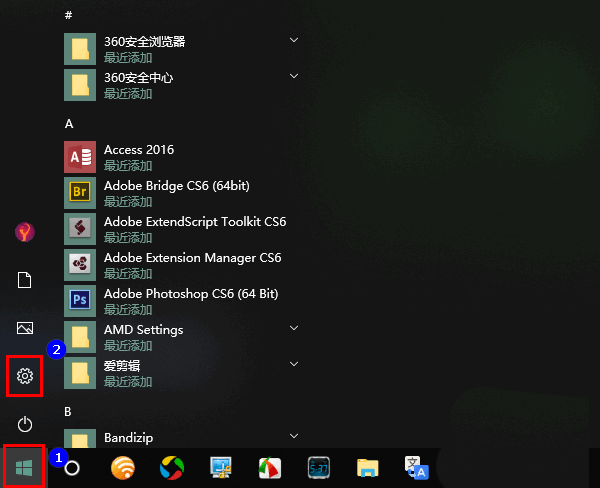
2、打开设置窗口以后,点击“隐私”。
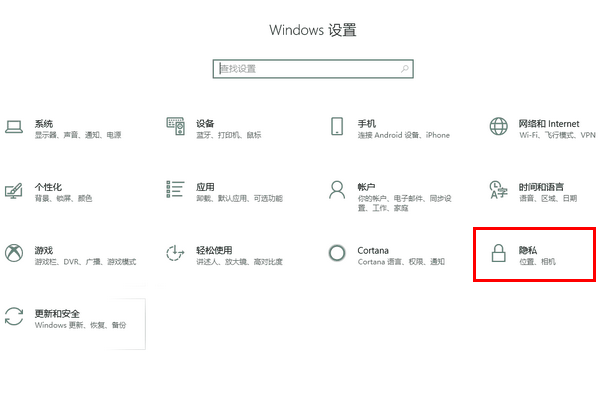
3、打开隐私以后,向下面找,找到“视频”一项,点击切换。
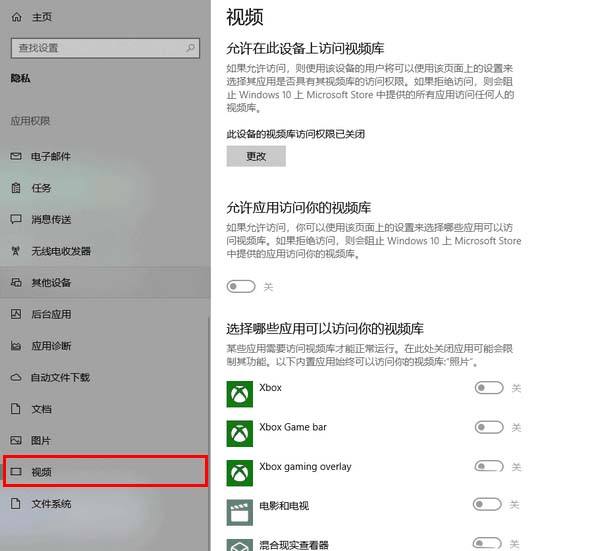
4、切换到视频以后,如果尚未开启视频库访问权限,在窗口右侧点击“此设备的视频库访问权限已关闭”下面的“更改”按钮。
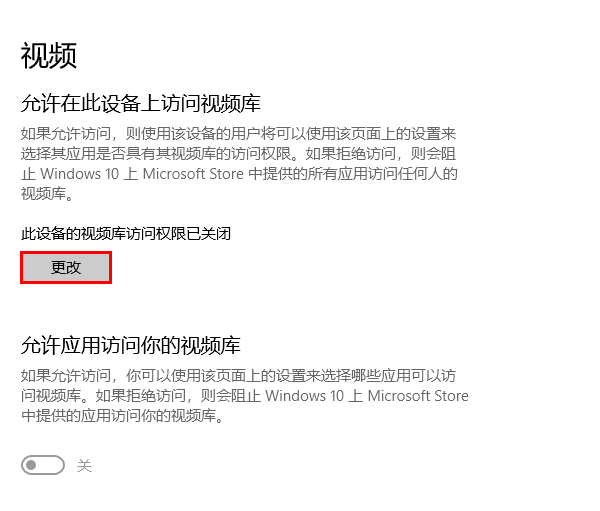
5、然后,在弹出的窗口中将开关打开。
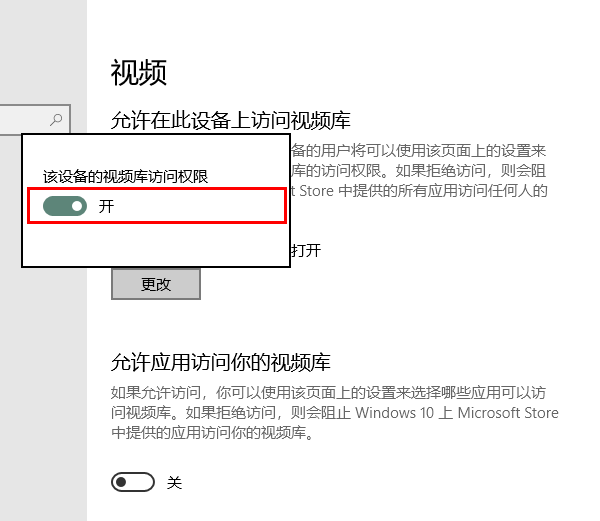
6、视频库访问权限的开关打开以后,再将“允许应用访问你的视频库”的开关打开。
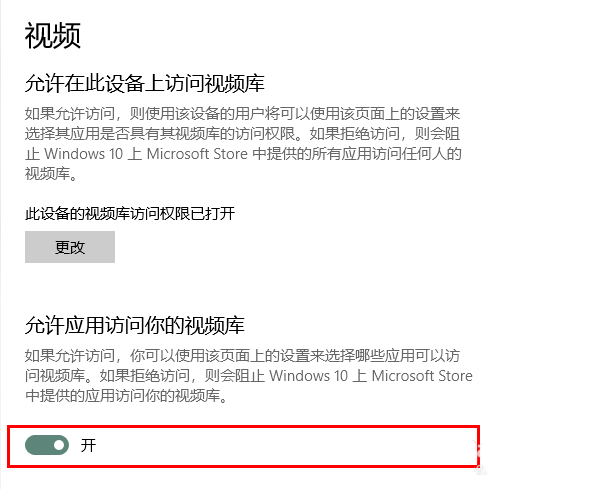
7、最后,我们就可以设置哪些应用可以访问视频库了。具体的操作方法为: 如果允许应用访问视频库,就将它的开关打开, 反之,如果不允许,就将对应的开关关闭。
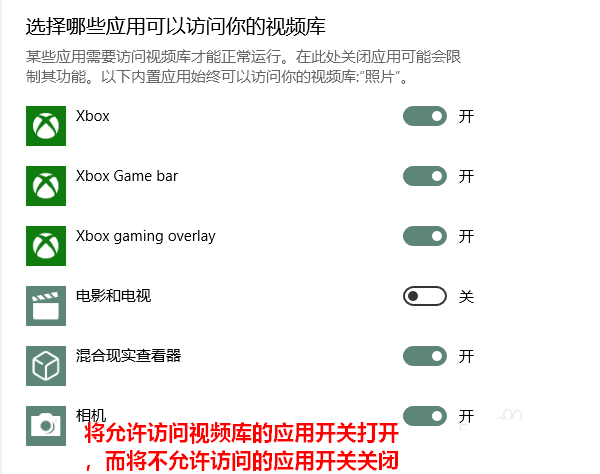
以上就是Win10管理应用访问视频库的权限的方法,希望大家喜欢,请继续关注脚本之家。
相关推荐:
Win10看视频时菜单栏任务栏一直显示该怎么办?
Win10预览版1803怎么设置延迟更新更新系统?
win10双屏怎么设置主屏幕? win10设置主显示器的教程
 咨 询 客 服
咨 询 客 服